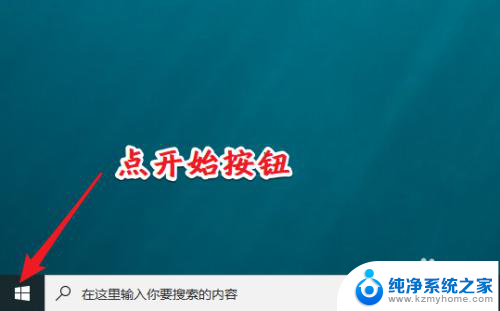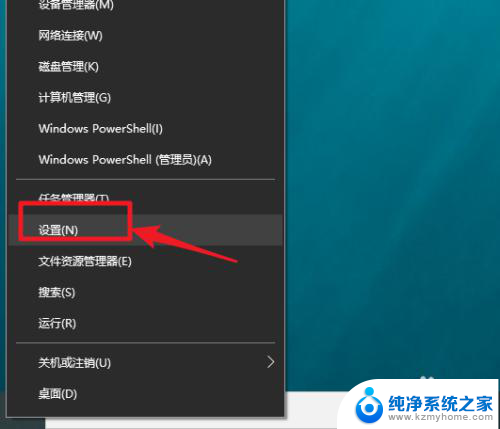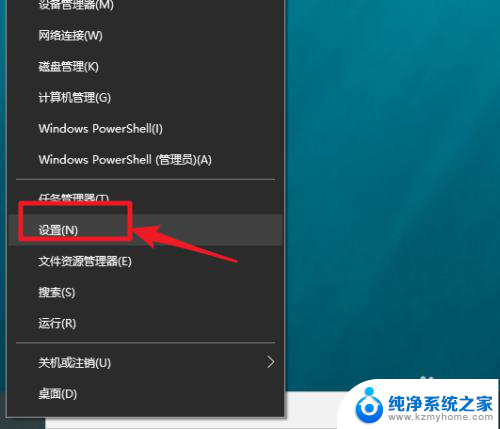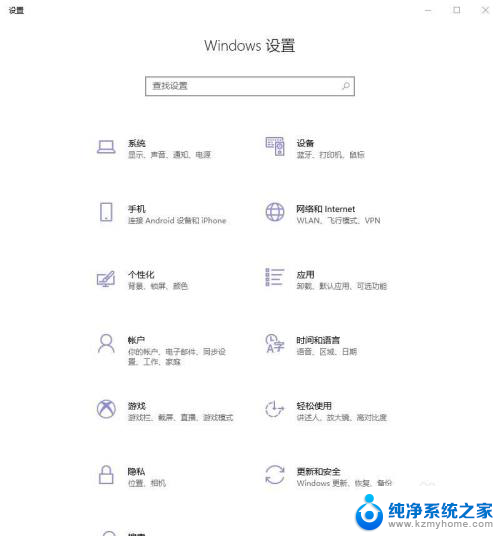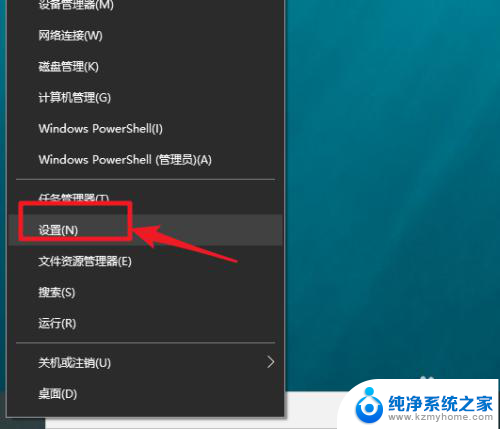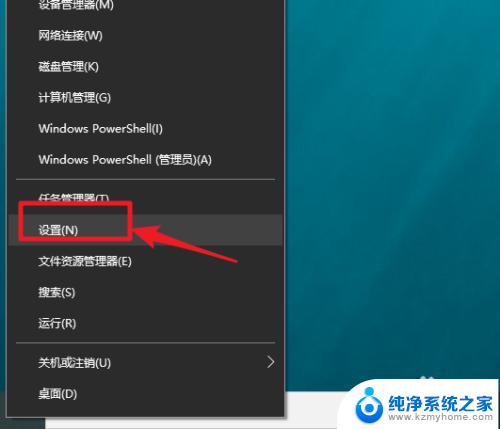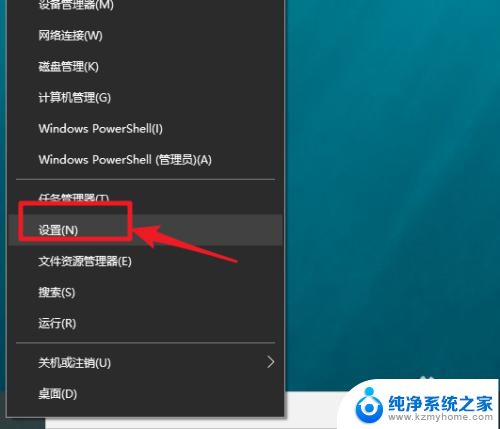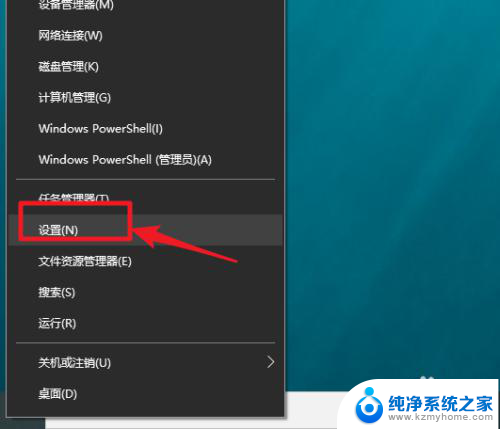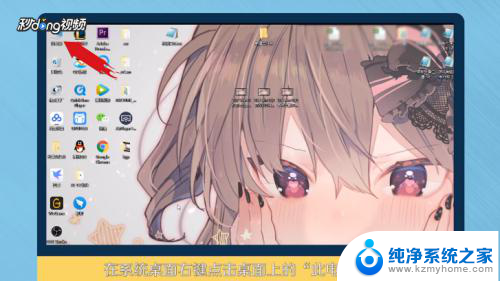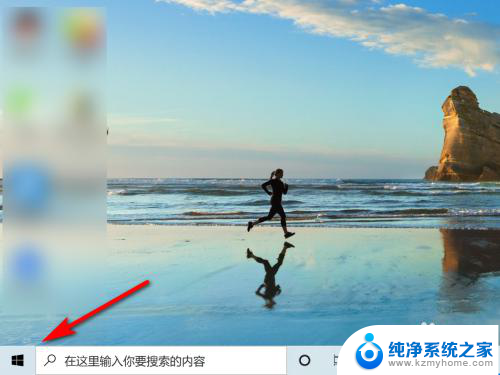电脑查看显示器 win10显示器型号查看方法
更新时间:2024-03-02 16:05:54作者:xiaoliu
在我们日常生活和工作中,电脑已经成为了必不可少的工具,而对于电脑来说,显示器更是其重要的配件之一。在使用电脑的过程中,我们有时候会遇到一些问题,比如需要查看显示器的型号。特别是当我们需要更换或升级显示器时,了解当前显示器的型号是非常重要的。如何在Windows 10系统中查看显示器的型号呢?在本文中我们将为您详细介绍Win10系统中查看显示器型号的方法。
操作方法:
1.点开始。
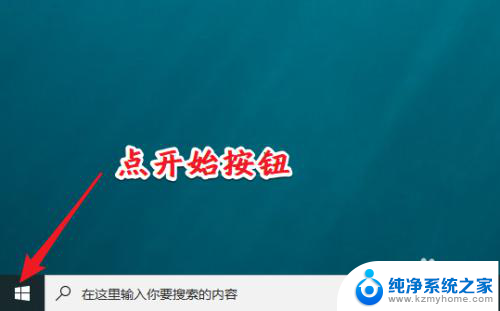
2.点设置。
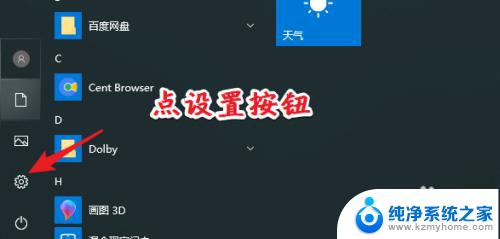
3.也可以按快捷键win+i直接打开设置。
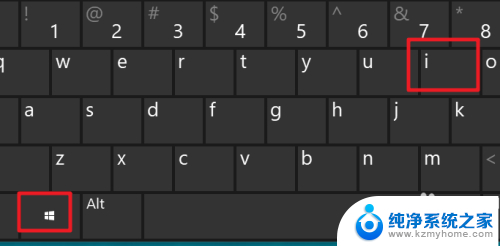
4.点系统。
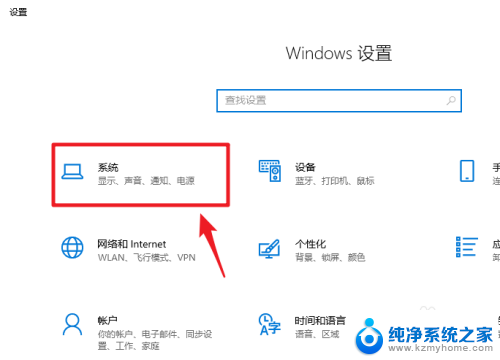
5.点显示。
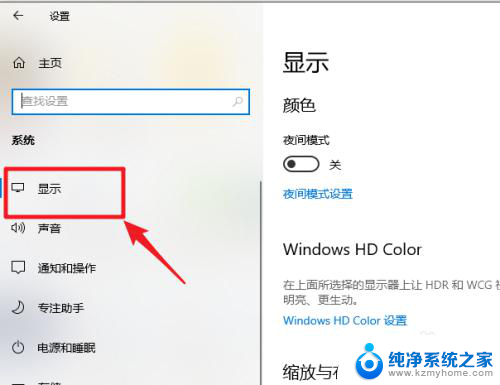
6.下拉点高级设置。
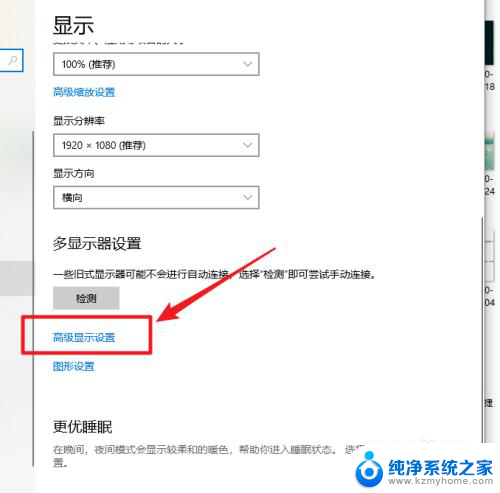
7.显示器型号就可以看到了。
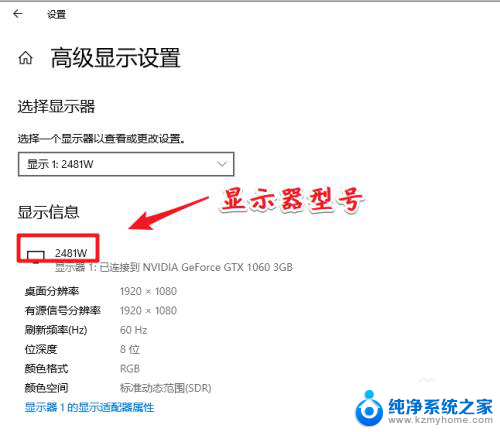
以上是电脑查看显示器的全部内容,如果您遇到这种情况,您可以按照以上方法解决,希望这能帮助到大家。